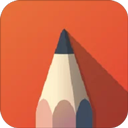
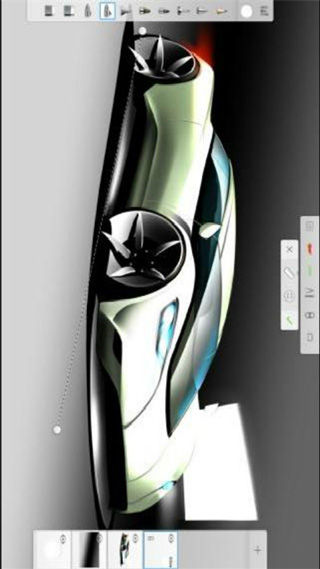

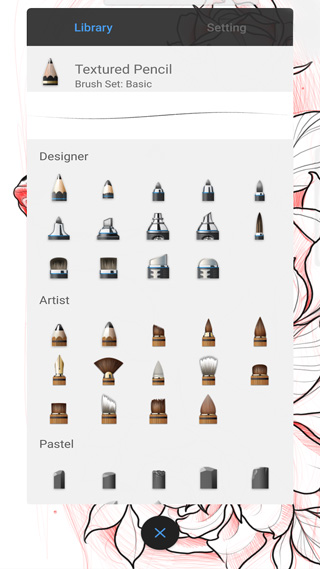
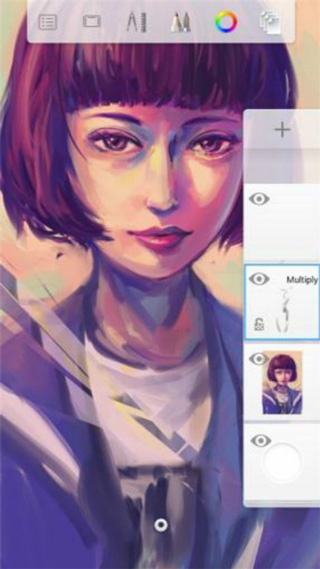
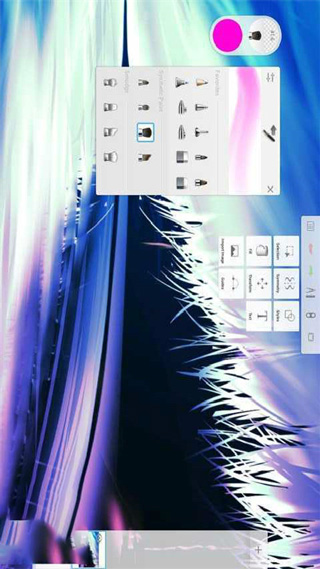
近几日也是有很多朋友都喜欢绘画,无论是商业插画,还是手绘……面对市面上有很多绘画软件,那么哪款软件才是适合自己的呢?经常待在电脑面前的你,绘画一定对sai、ps以及著名的Autodesk SketchBook……不会陌生,那么在手机移动端你是如何绘画呢?小编今日特意为大家带来了这款:sketchbook安卓版,这是专为艺术细胞满满的设计师和画家而准备的手机绘画软件,该软件是汇集了商业顶级众多工具于一身,作为计算机辅助设计领域的屡获殊荣的绘图应用程序。SketchBook绘图和渲染引擎旨在利用每款Android设备的全部计算能力,画笔引擎有170个可以自定义的默认画笔,现阶段可以帮助用户们提供快速感应式铅笔、马克笔和画笔、钢笔驱动式图层、背景模板和75笔划放弃/重做选项以及独一无二的平移/缩放工具,可以满足很多绘画的需求,目前主要适用于创意专业人士、有抱负的艺术家以及喜欢以数字形式表达想法的人。
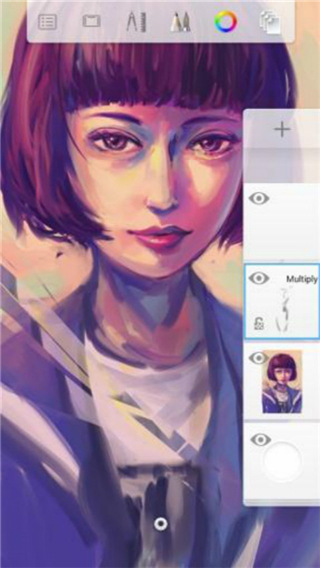
一、怎么导入图片?
1、导入图片的功能在节目的右上方,点击图片+的图标开始导入图片;
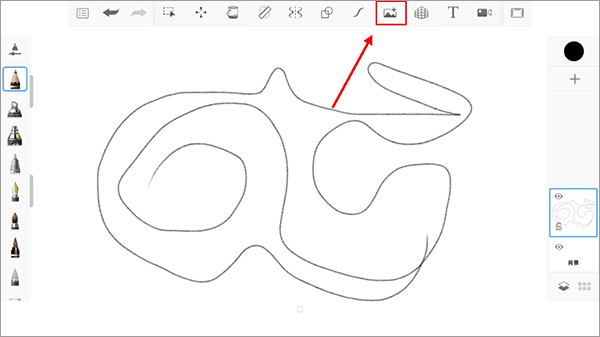
2、在相册里选择一张要导入的图片,然后进行相应的调整。可以进行移动、拉伸和裁剪;
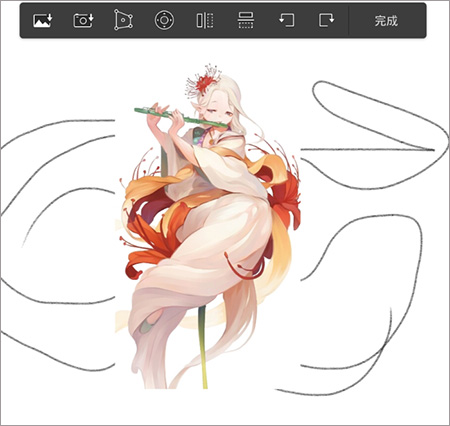
3、如图,图片就这样很方便的就导入了。
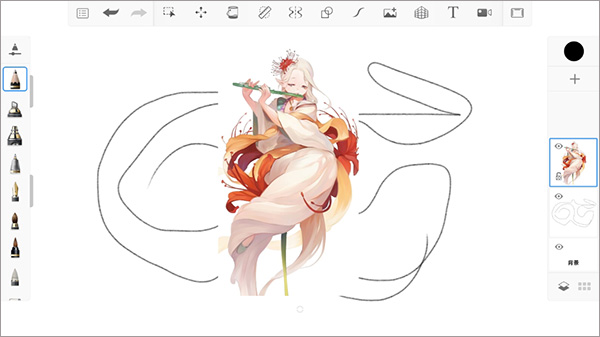
二、怎么上色?
1、为了方便上色,避免污染线稿,我们要新建空白图层再上色。点击图层栏目中的加号,新建空白图层;
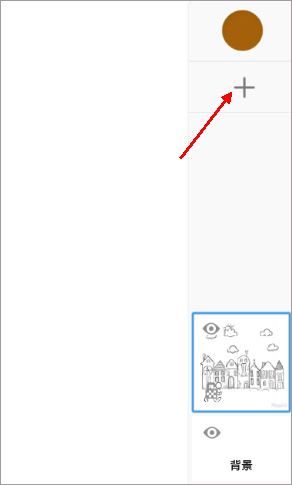
2、然后现在何使的笔刷和颜色后就可以开始上色了;
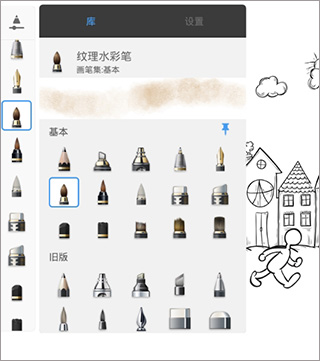
3、最终效果如图,通过图层叠加上色,可以达到很好的效果。
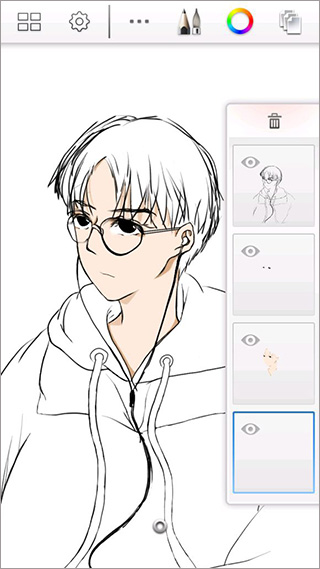
三、笔刷怎么做出血的效果?
1、首先我们选择左边的笔刷功能;
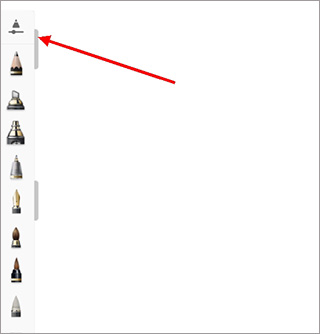
2、然后往下翻,可以看到飞溅的效果。这个类型的笔刷就非常适合用来做血迹的效果;
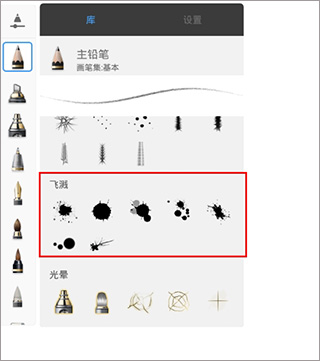
3、调整颜色到合适的红色,刷出来就是血的效果啦。
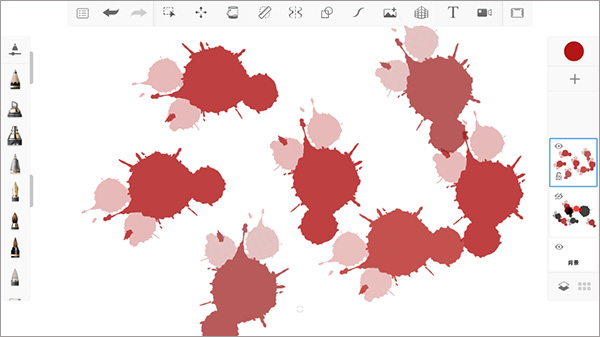
为了接下来的说明中表达清晰,我把软件分为了几个部分,分别是: 工具条,图层,环形菜单,选项板,角落按钮,画布。
1、工具条
最上面一栏,已用蓝框标识。
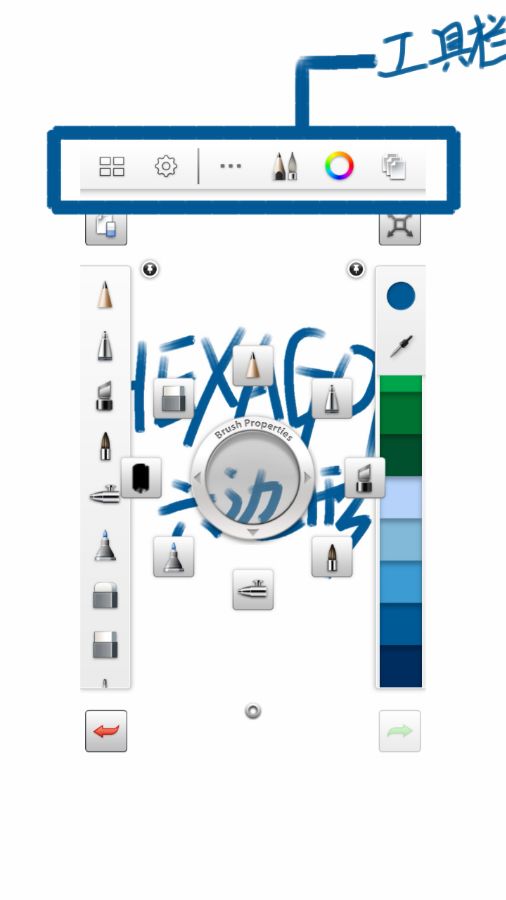
2、角落按钮
共有四个,分布在屏幕的四个角落,已用蓝框标出。
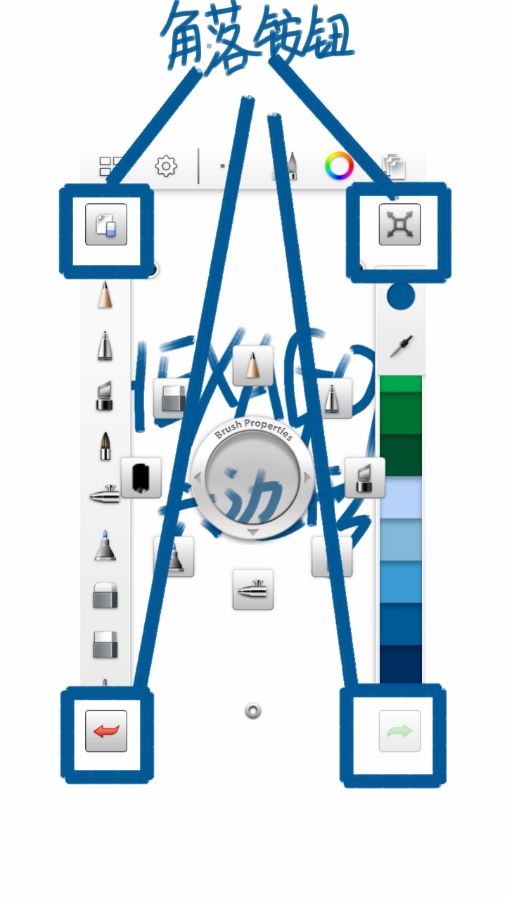
3、环形菜单
蓝框标识好像不明显,这次换红色,要注意的是,灰色环形及周围一圈笔刷都属于环形菜单。
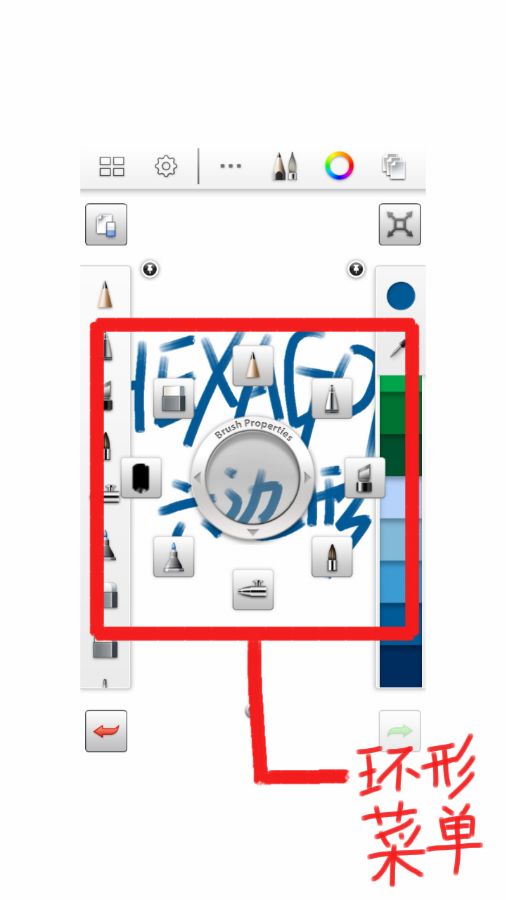
4、选项板
共两个,已用红框标出。默认设置是没有这个菜单的,以后会讲。
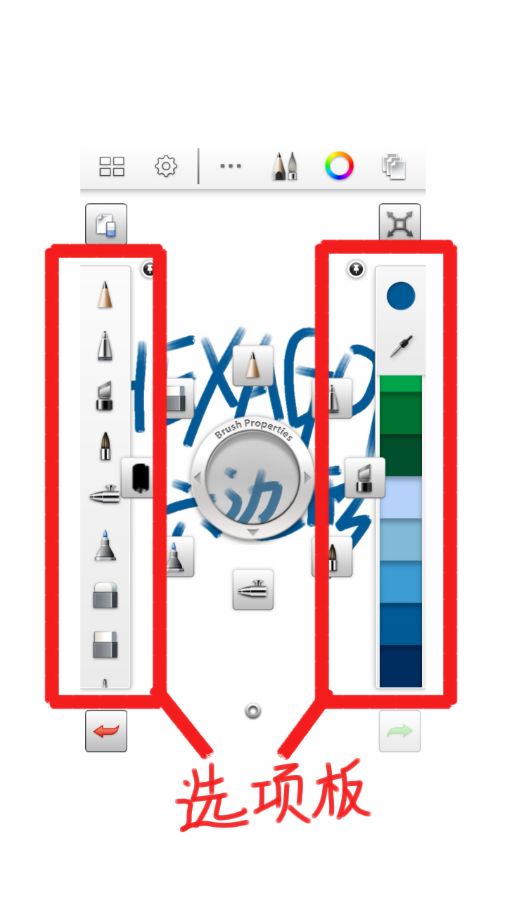
5、画布
中间用于作画的部分,已用红框标出,可以放大缩小(方法是两手按住向外/内拖动,与放大图片的方法一样——我想不需要详细说了)。
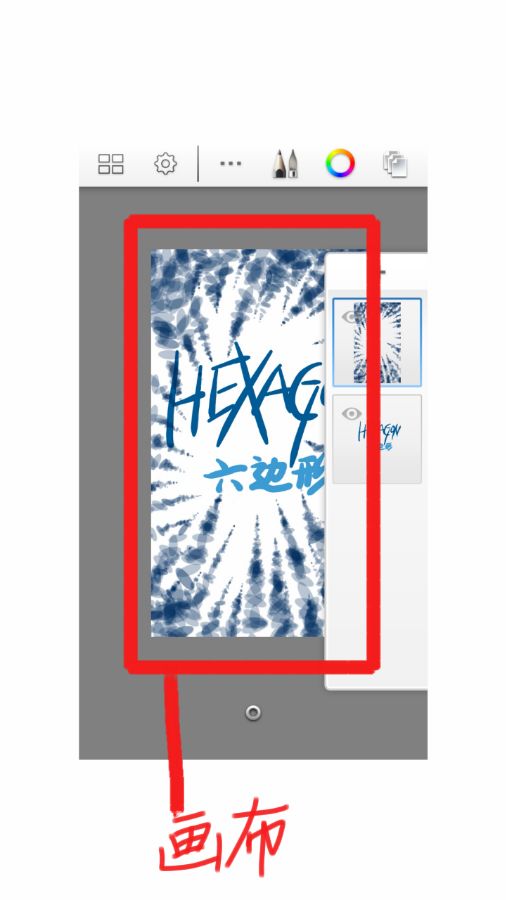
6、图层菜单
侧面,已用红框标出。
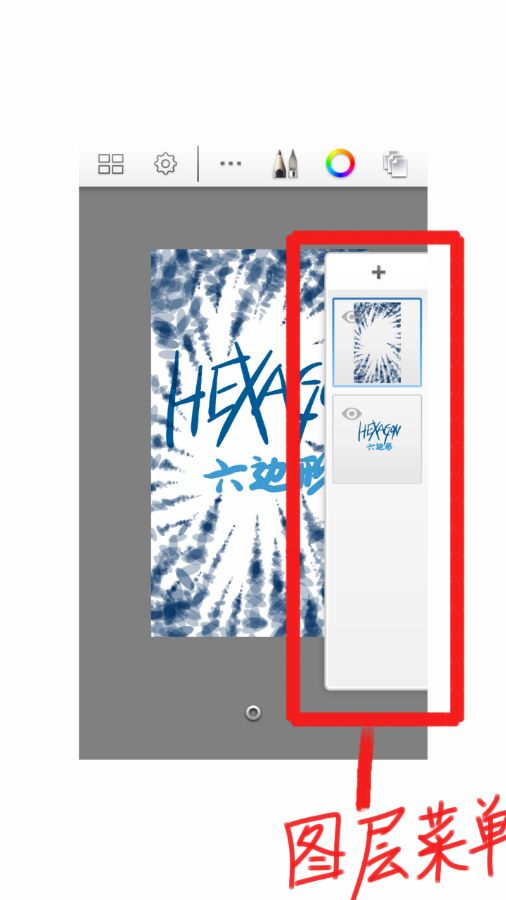
另,“菜单”是笔者自己加的。快速入门里给的名称是图层,不过为了与“图层”这一概念区分开,笔者就称其为图层菜单。特此说明。
7、图库
位于工具条第一个,图标是四个矩形——就像几张图片整齐地排列在一起,对吧?
而它的功能也就是新建、保存、查看图片。
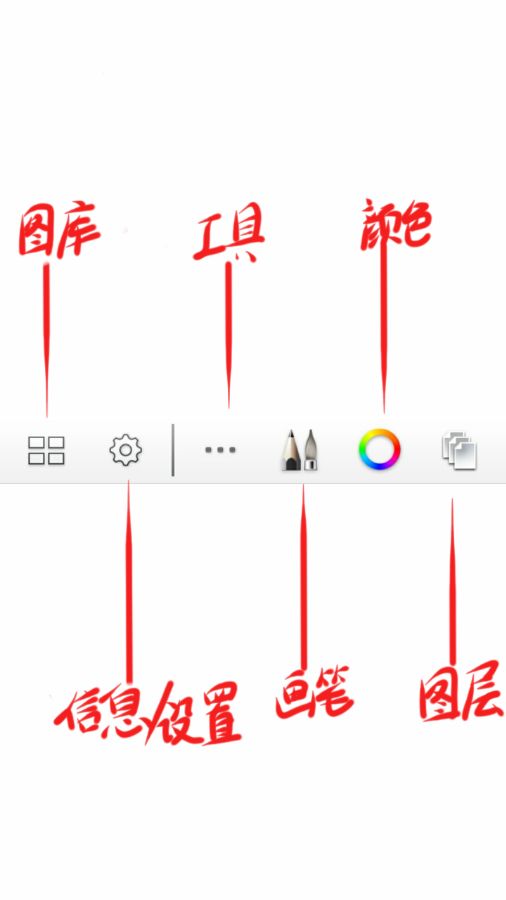
1、打开app,点击软件上方第一个按钮,然后新键草图;
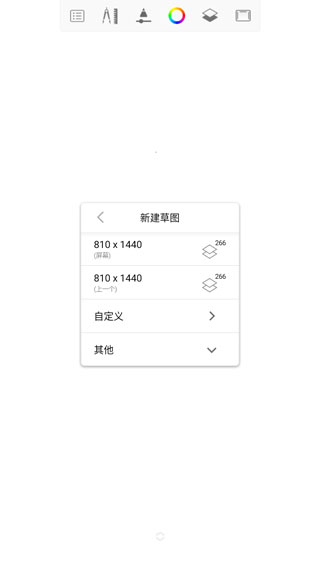
2、选择选择页面大小;
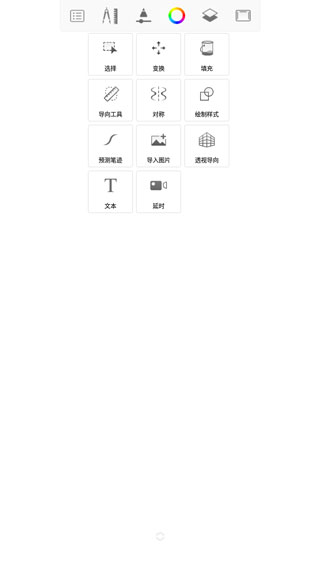
3、点击软件上方第二个图标,你可以选择很多工具;
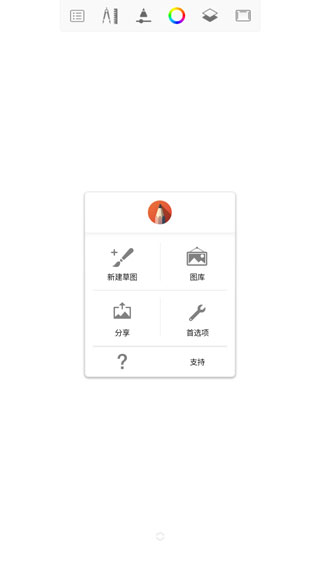
4、点击四个图标,你还可以选择笔的类型;
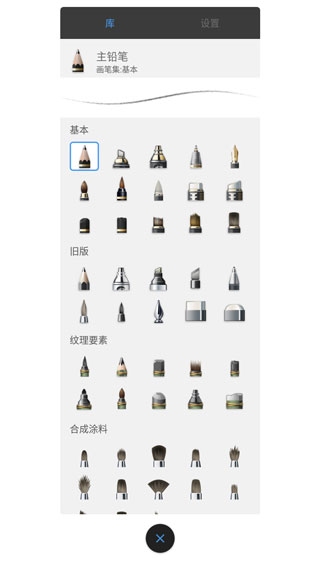
5、点击颜色按钮,则可以选择笔的颜色;
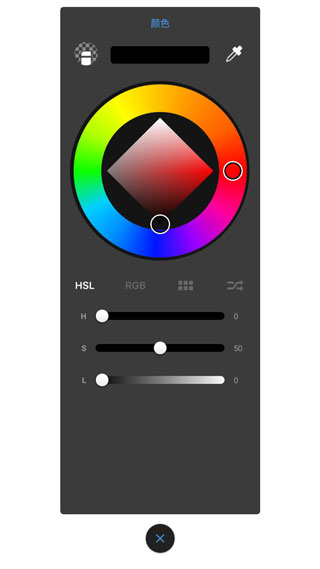
6、绘制好后,点击保存,然后你还可以分享给自己的朋友。
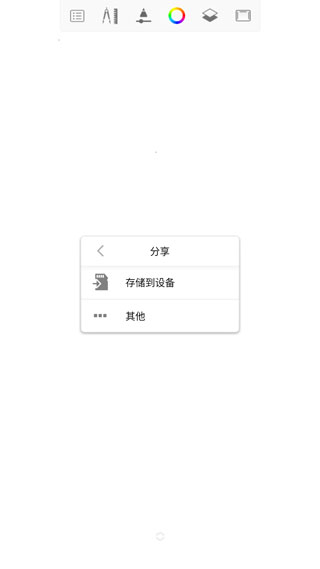
1、首先在手机上打开该软件,并在界面选择好画笔和颜色,调整好画笔的参数,调整好后,准备开始画;
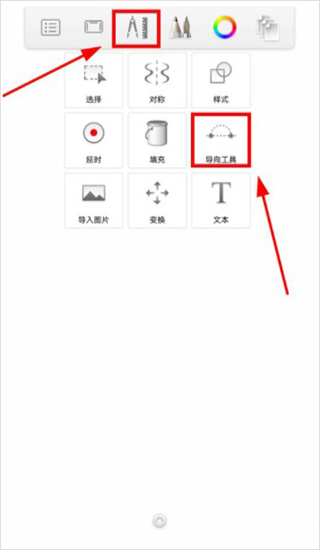

2、点击如下图所示的图标,选择“导向工具”画出下面的效果;
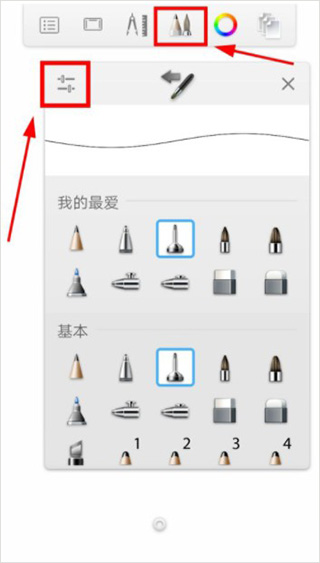
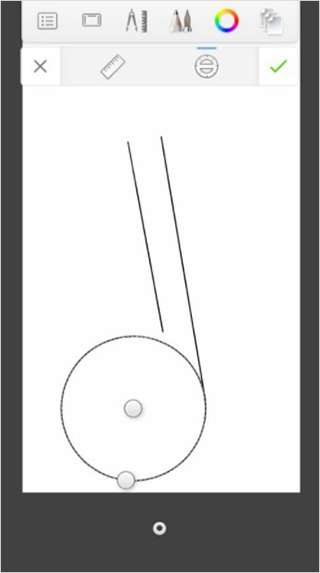
3、接着画出音符的大致轮廓;
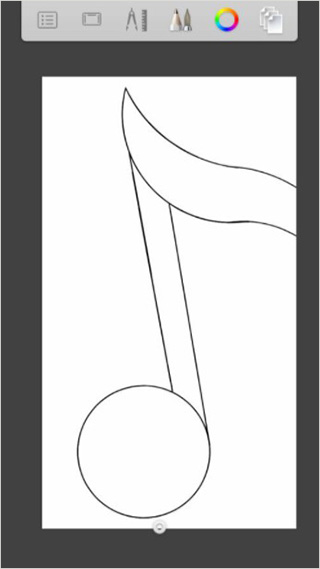
4、画好后,填充黑色部分,作为阴影;
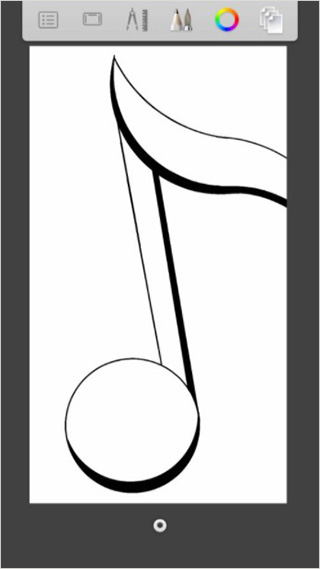
5、然后依次填充音符的颜色,这里以“深蓝——天蓝——白色”为主色调,颜色依次变淡,效果如下所示;
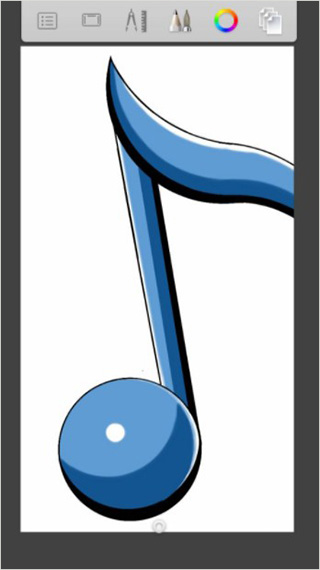
6、画好音符后,选择图中的“喷漆工具”;

7、将白色部分的边缘处理的相对柔和一些,体现出渐变感,这样处理完成后,音符图标就画好了。
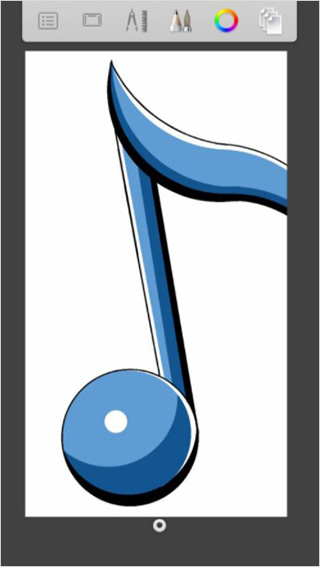
v6.0.7版本
错误修复和性能改进
VMOSPro
08-23拍照 允许应用程序使用相机拍照,这样应用程序可随时收集进入相机镜头的图像。 ------------------------------------- 修改/删除SD卡中的内容 允许应用程序写入SD卡。 ------------------------------------- 装载和卸载文件系统 允许应用程序装载和卸载可移动存储器的文件系统。 ------------------------------------- 查看网络状态 允许应用程序查看所有网络的状态。 ------------------------------------- 访问网络 允许程序访问网络。 -------------------------------------